Índice
Você precisa mover seu catálogo do Lightroom? Embora o processo seja simples, ele pode ser muito desgastante se você não entender o que está fazendo.
Olá! Eu sou Cara e a primeira vez que mudei meu catálogo Lightroom, eu perdi um monte de informações porque eu não sabia o que estava fazendo. Foi frustrante, para ter certeza. Para ajudá-lo a evitar o mesmo destino horrível, continue lendo para aprender como mover seu catálogo Lightroom com segurança.
Por que mover o seu catálogo de iluminárias (3 razões)
Em primeiro lugar, por que diabos você moveria o seu catálogo Lightroom e arriscaria perder as informações nele contidas?
Se você leu nosso artigo sobre onde o Lightroom armazena fotos e edições, você saberá que todas as suas informações de edição estão armazenadas no seu catálogo Lightroom. As fotos em si não são armazenadas lá, mas sim as instruções do Lightroom sobre como editar os arquivos RAW.
Esta informação tem de estar ligada ao local onde as suas fotos estão armazenadas. Quando você move o seu catálogo Lightroom, você quebra as conexões. Se você não souber como restaurá-las, você estará em apuros.
Então voltando à nossa pergunta anterior, porquê arriscar?
1. trabalhando em computadores diferentes
A tecnologia muda rapidamente e você terá que atualizar seu computador em algum momento. Para continuar trabalhando onde parou, você precisa de uma cópia do catálogo do Lightroom do seu antigo computador para que você possa colocá-lo no seu novo.
Outra razão é poder trabalhar em imagens de outro computador. No entanto, tenha em mente que uma vez movido, o catálogo não sincroniza. Qualquer informação que você adicionar a partir desse ponto em diante não será sincronizada com o outro computador.
Você não está trabalhando na nuvem aqui, você está criando um duplicado e movendo-o para um local separado.
2. criar uma cópia de segurança
As redundâncias são o melhor amigo de um fotógrafo. Embora você deva ter o Lightroom configurado para criar backups automáticos, esses backups são armazenados no mesmo local. Se o seu disco rígido fosse danificado, você ainda perderia o seu catálogo Lightroom.
É por isso que é uma boa ideia copiar o seu Lightroom para um local externo ocasionalmente. Se o seu disco rígido falhar, você só vai perder o trabalho que fez desde o último backup - não todo!
3. esgotamento do espaço em disco
Seu catálogo Lightroom não precisa ser armazenado no mesmo local que o Lightroom. A maioria dos fotógrafos se depara com problemas de espaço mais cedo ou mais tarde em seu disco rígido principal. Uma boa maneira de lidar com isso é armazenar grandes quantidades de informações em um disco externo.
A primeira coisa a ir deve ser sua coleção de fotos. Você não precisa de centenas de gigabytes de fotos RAW entupindo o seu computador.
Outro arquivo pesado que você pode mover é o seu catálogo Lightroom. Lightroom o programa tem que ficar instalado no seu disco rígido, mas o catálogo não tem que estar lá.
Como mover o seu catálogo de iluminárias
Agora vamos às coisas boas. Como é que se faz a jogada? Vamos pelos degraus!
Nota: os screenshots abaixo são retirados da versão Windows do Lightroom Classic. Se você estiver usando a versão Mac, eles terão um aspecto ligeiramente diferente.
Passo 1: Encontre a Localização do Catálogo
Primeiro, você precisa encontrar o arquivo. A maneira mais fácil de fazer isso é ir para Editar no menu do Lightroom e clique em Configurações do catálogo.
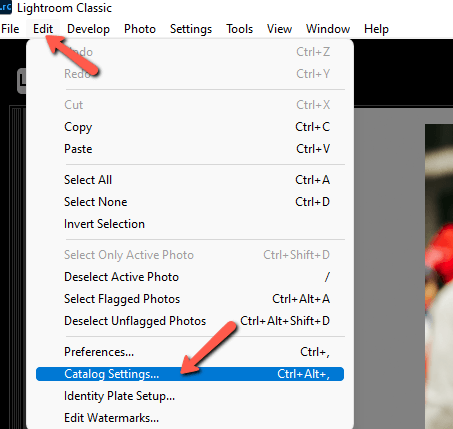
Assegure-se que está no Geral Você verá informações de localização que mostram o caminho do arquivo para onde seu catálogo Lightroom está armazenado. Para ir direto para o local, clique em Mostrar à direita.
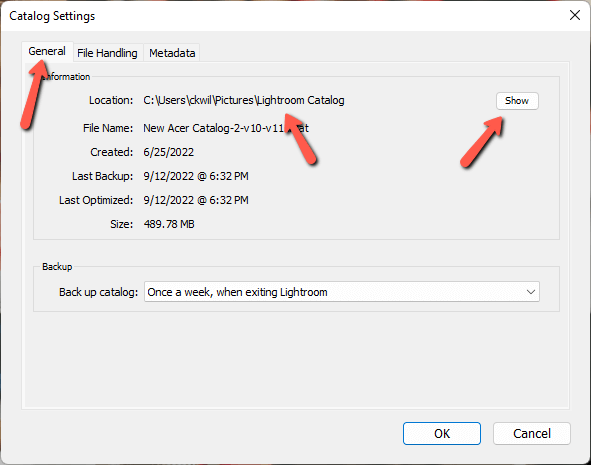
O gerenciador de arquivos do seu computador abrirá diretamente para o catálogo.
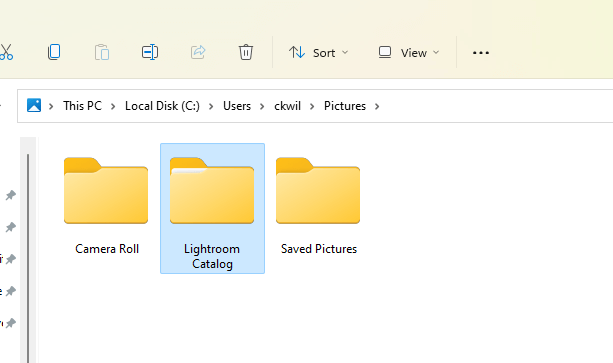
Passo 2: Copiar ou mover o catálogo para o novo local
Agora é hora de mover ou copiar o catálogo. A mudança transfere o catálogo para um novo local e nada fica para trás. A cópia cria uma nova cópia do catálogo e o coloca em um segundo local.
Você pode mover o catálogo clicando nele e arrastando-o para o seu novo local.
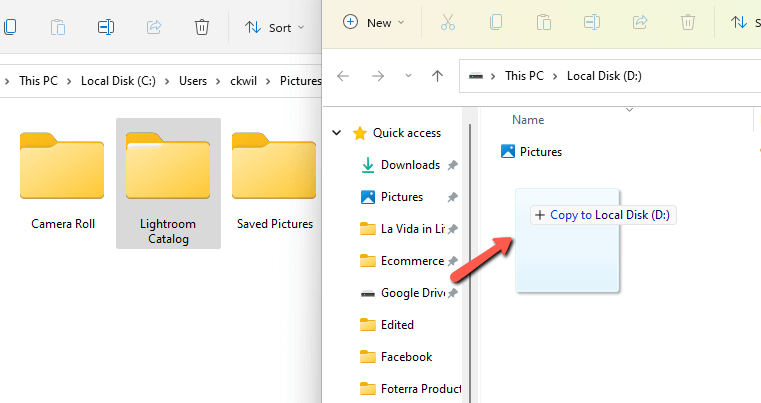
No entanto, mesmo que seu objetivo final seja mover o catálogo (ao invés de fazer uma cópia) eu recomendaria copiá-lo. Depois de ter certeza de que o catálogo está seguro e correto no novo local, você pode voltar e apagar o original. É apenas um toque mais seguro dessa forma.
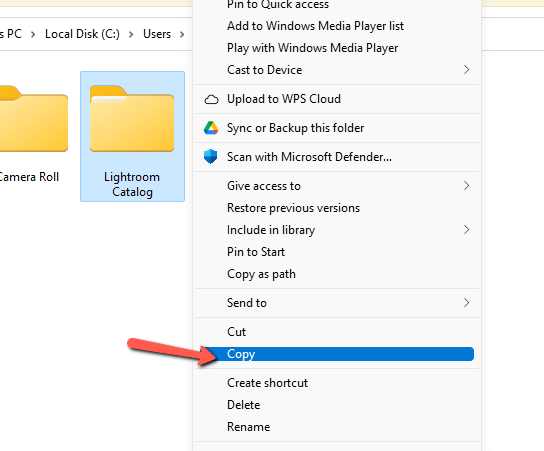
Nota: da última vez que movi o meu catálogo, juntei tudo nesta pasta "Lightroom Catalog". Normalmente, você verá vários arquivos terminando em .lrcat e .lrdata. Certifique-se de obtê-los todos.
Passo 3: Confira o Novo Catálogo
A transferência pode demorar alguns momentos, dependendo do tamanho do seu catálogo. Uma vez terminado, feche fora do Lightroom e clique duas vezes no arquivo do catálogo no novo local para relançar o Lightroom com o novo catálogo. O arquivo tem este aspecto:
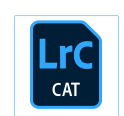
Passo 4: Relink Folders em falta
Quando você abre o novo catálogo, é provável que você veja um monte de pontos de interrogação ao lado das pastas de imagens. As conexões foram quebradas entre o catálogo do Lightroom e os arquivos de imagem.
Para corrigir isso, clique com o botão direito do mouse na pasta mais alta e escolha Encontrar pasta em falta Isto abrirá o gerenciador de arquivos do seu computador para que você possa navegar e escolher a pasta correta para fazer a ligação.
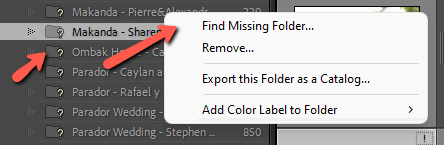
Repita para quaisquer outras pastas que possam ter sido negligenciadas. Se você tiver suas fotos organizadas dentro de um arquivo, você só deve fazer isso uma vez.
Passo 5: Apagar o ficheiro original
Se o seu objetivo era copiar o catálogo, você está acabado. No entanto, se você queria movê-lo, agora você volta atrás e apaga o arquivo original depois de se certificar de que tudo está funcionando corretamente.
Super simples!
Curioso para saber mais sobre como usar o Lightroom? Confira a ferramenta de tonificação dividida e como usá-la aqui!

